
Përmbajtje:
- Hapi 1: Programet
- Hapi 2: Shkarkimi
- Hapi 3: Instalimi i kursorëve
- Hapi 4: Instalimi i shkronjave
- Hapi 5: Instalimi i ViStart dhe ViOrb
- Hapi 6: Instalimi i WinFlip
- Hapi 7: Instalimi i "Tema" Vista
- Hapi 8: Instalimi i shiritit anësor
- Hapi 9: Instalimi i hyrjes
- Hapi 10: Instalimi i TransBar
- Hapi 11: Përfundoi
- Autor John Day [email protected].
- Public 2024-01-30 12:31.
- E modifikuara e fundit 2025-01-23 15:10.
Sot, unë do t'ju tregoj se si ta bëni Windows XP të duket si Windows Vista! Unë nuk e rekomandoj këtë për njerëzit me njohuri të kufizuara kompjuterike. Mund të jetë mjaft konfuze. Ky është udhëzimi im i parë, por do të përpiqem të jem sa më i plotë. Unë nuk jam përgjegjës për ndonjë dëm të shkaktuar në kompjuterin tuaj për shkak të Virusit, Spyware ose ndonjë arsye tjetër. Ky udhëzues është vetëm për qëllime mësimore. SHENIM: Unë do ta heq këtë Instructable (ose do të shtoj kredit) nëse kërkuesit e këtyre programeve kërkojnë.
Hapi 1: Programet
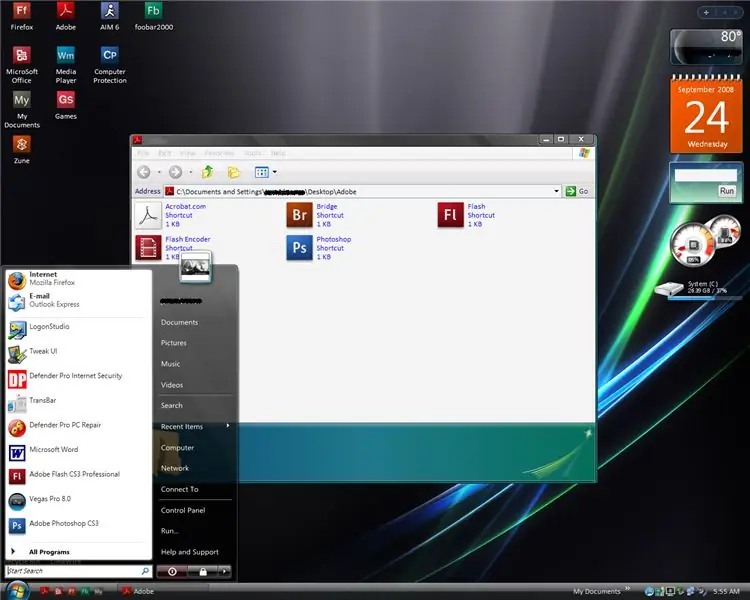
Ky udhëzues do t'ju tregojë se si të instaloni programet e mëposhtme: ViStartViOrbWinFlipWindows RTM Sidebar + Vaio XPVista Aero CursorsWindows Vista LoginVista FontsTransBar
Hapi 2: Shkarkimi
Unë jam duke siguruar një skedar ZIP për të instaluar të gjitha programet e kërkuara. Ju do të keni nevojë për WinRAR ose WinZip për të nxjerrë këtë skedar. Shkarkoni Vista XP.zip dhe nxirreni diku ku do të mbani mend. Nxirrni skedarët dhe kaloni në hapin 3.
Hapi 3: Instalimi i kursorëve
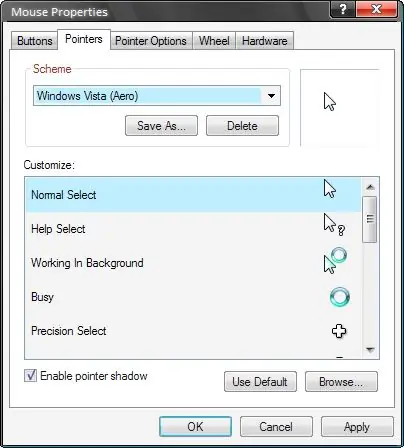
Pasi skedarët të kenë përfunduar nxjerrjen, hapni dosjen dhe futni "Cursors" Copy Aero Cursors dhe ngjitini ato në C: / WINDOWS (kjo është për t'u siguruar që nuk i fshini rastësisht. Klikoni në Start> Paneli i Kontrollit> Printera dhe pajisje të tjera> Miu Zgjidhni skedën "Treguesit". Ndryshoni kursorët në skedarët e mëposhtëmNormal Select -------------- C: / WINDOWS / Aero Cursors / aero_arrow.curNdihmë Zgjidh ---- -------------- C: / WINDOWS / Aero Cursors / aero_helpsel.curPunimi në Sfond-C: / WINDOWS / Aero Cursors / aero_working.aniBusy ---------- ----------------- C: / WINDOWS / Aero Cursors / aero_busy.aniPrecision Select ----------- C: / WINDOWS / Aero Cursors / aero_prec. curText Select ------------------ C: / WINDOWS / Aero Cursors / aero_select.curHandwriting ---------------- C: / WINDOWS / Aero Cursors / aero_pen.curI padisponueshëm ---------------- C: / WINDOWS / Aurs Cursors / aero_unavail.curVazhdimësia e madhësisë ------------ C: / WINDOWS / Aero Cursors / aero_ns.curHirizontal Resize --------- C: / WINDOWS / Aero Cursors / aero_ew.curDiagonal Re madhësia 1 -------- C: / WINDOWS / Aero Cursors / aero_nwse.curDizeagonal Resize 2 -------- C: / WINDOWS / Aero Cursors / aero_nesw.curMove -------- ------------------- C: / WINDOWS / Aero Cursors / aero_move.cur Zgjedhja alternative ------------- C: / WINDOWS / Aero Cursors / aero_alt.curLink Select ------------------- C: / WINDOWS / Aurs Cursors / aero_link.cur
Hapi 4: Instalimi i shkronjave
Shkoni te Fonts, kopjoni të gjithë skedarët dhe lundroni te C: / WINDOWS / FONTS Ngjitini ato në këtë dosje dhe ato duhet të instalohen automatikisht.
Hapi 5: Instalimi i ViStart dhe ViOrb
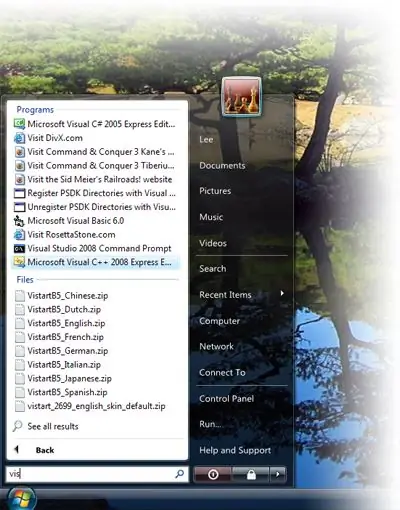
ViStart është një program i mrekullueshëm nga www.lee-soft.com që duket tmerrësisht i ngjashëm me menunë e vërtetë të fillimit të vista. Shkoni te dosja "Vista Start" dhe klikoni dy herë ViStart OneStep. Duhet të hapë programin automatikisht, megjithatë nëse shfaqet diçka duke pyetur nëse dëshironi ta instaloni për ju, ose për Të gjithë, unë rekomandoj përzgjedhjen e të gjithëve. Do të instalohet në C: / Program Files / ViStart nëse zgjidhni të gjithë, gjë që është shumë e dobishme nëse fshini ndonjëherë shkurtoren. ViOrb është një program "motër" i ViStart, që zëvendëson butonin 'Start', me Vista Orb. Përdorni të njëjtin proces për të instaluar ViOrb, përveçse hyni në dosjen "Vista Orb".
Hapi 6: Instalimi i WinFlip
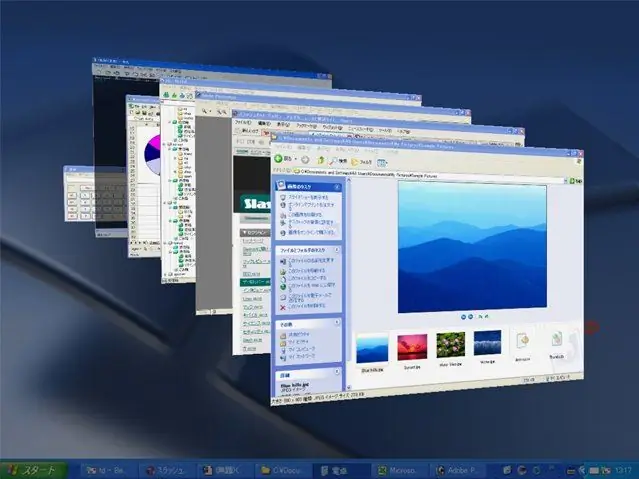
Unë besoj se e kam marrë këtë program jashtë www.crystalxp.net. Ai simulon mjaft mirë efektin "Flip 3D" jashtë Vista. Shkoni te dosja WinFlip dhe klikoni dy herë WinFlip.exe. Kjo duhet të hapë instaluesin. (Nëse jo, provoni të kopjoni dosjen WinFlip në C: / Program Files, që duhet të instalojë programin me dorë.)
Hapi 7: Instalimi i "Tema" Vista
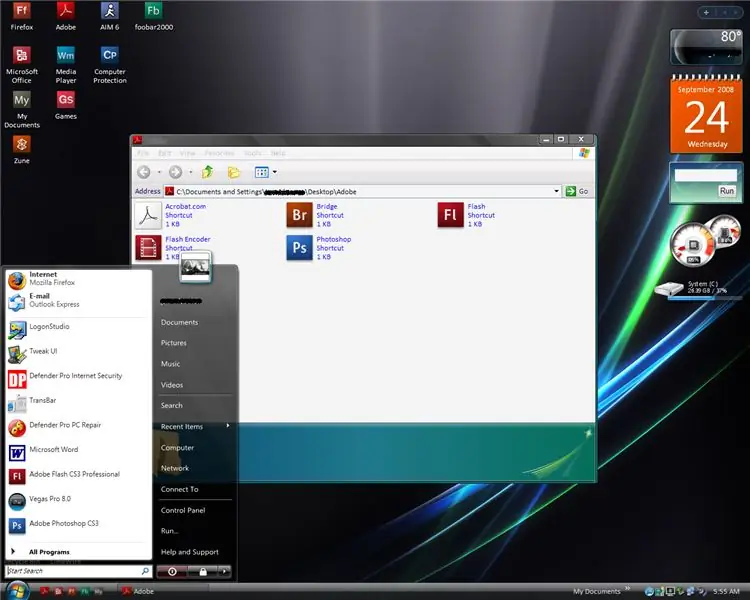
E gjeta këtë në www.deviantart.com. Duket disi e ngjashme me Vista, por natyrisht nuk është perfekte. Shkoni te dosja Theme, në YAFVC3 VS dhe më pas zgjidhni YAFVC3-32-UnMod.msstyles. (Nëse kjo nuk funksionon siç duhet, provoni tjetrën.) Kjo duhet të hapë Karakteristikat e Shfaqjes. Unë rekomandoj të zgjidhni "Noir" nën Skemën e Ngjyrave. Duket më e mira sipas mendimit tim. Ju ndoshta do të dëshironi ta ruani këtë dosje diku ku nuk do ta fshini rastësisht, si në C: / WINDOWS ose C: / Program Files.
Hapi 8: Instalimi i shiritit anësor
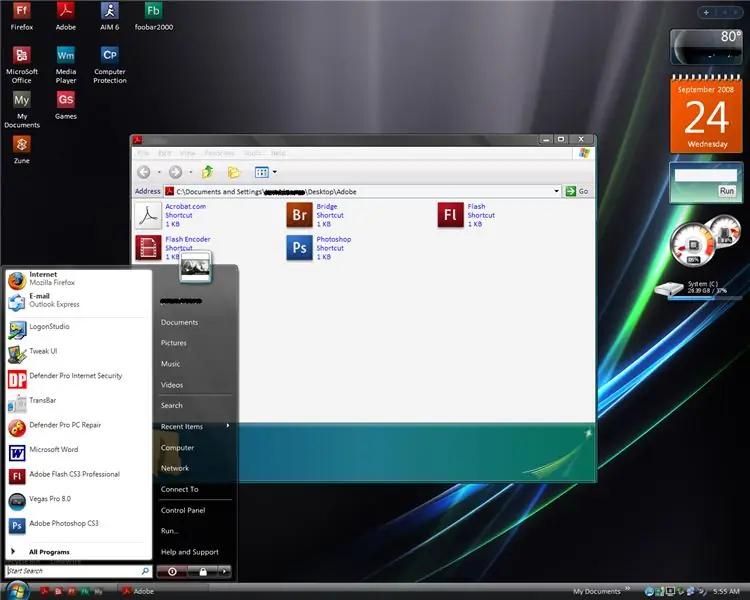
Ja ku bëhet e vështirë … kur po instaloja këto programe të radhës, u hutova shumë. Kjo është një kopje e vërtetë e shiritit anësor të Windows RTM, kështu që madje mund të instaloni vegla të reja. Unë nuk e bëra këtë, e gjeta jashtë www.google.com, dhe nëse MicroSoft më kërkon të heq lidhjen, nuk do të hezitoj. Kjo do të thotë për instalim me VAIO XP, kështu që së pari shkoni në Sidebar> VAIO XP dhe dyfishoni klikoni instaluesin. (Rinisni kompjuterin tuaj pas instalimit nëse ju kërkon.) Hyni në dosjen Sidebar dhe klikoni dy herë instaluesin. Ndiqni udhëzimet e tij derisa të përfundojë instalimi. Sigurohuni që të klikoni Krijoni artikullin Desktop dhe Nisni. (megjithatë unë do të përfshijë një paketë shkurtore për ata që janë pak të hutuar.) SHENIM: Nëse pajisjet tuaja shfaqen si kuti të bardha, ju duhet të instaloni Internet Explorer 7, ta aplikoni atë si shfletuesin tuaj të paracaktuar dhe të rinisni shirit anësor. Pastaj mund ta ktheni shfletuesin tuaj të paracaktuar në atë që dëshironi. Nuk ka rëndësi nëse rindizni kompjuterin tuaj, shiriti anësor duhet të mbetet i njëjtë. Kam pasur shumë probleme me instalimin e tij. Postoni një koment nëse keni nevojë për ndonjë ndihmë.
Hapi 9: Instalimi i hyrjes
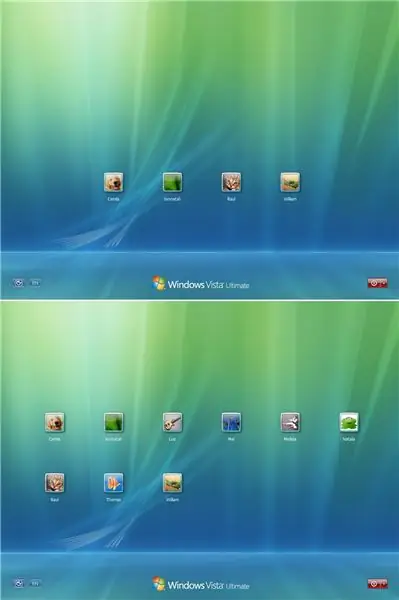
E gjeta këtë hyrje në www.deviantart.com, u krijua nga RaulWindowsNOTSHTIM: Nuk është 100% e përsosur. Kur zgjidhni përdoruesit e ndërrimit, butoni i fikjes nuk shfaqet. (ose të paktën jo për mua) Shkoni në dosjen e Hyrjes në Windows Vista dhe ndiqni install.txt në atë dosje. Ajo do të shpjegojë gjithçka. KUJDES: Mos e bëni këtë nëse nuk jeni të sigurt që dëshironi. Mund ta ktheni mbrapsht, por mund të jetë e vështirë.
Hapi 10: Instalimi i TransBar
Thjesht klikoni dy herë instaluesin TransBar dhe ndiqni udhëzimet e tij.
Hapi 11: Përfundoi
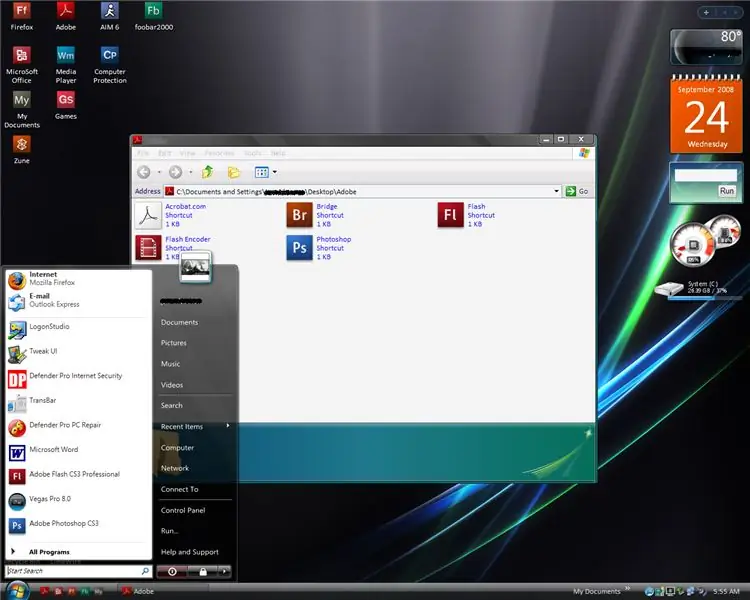
Urime! Kompjuteri juaj tani duhet të duket pothuajse sikur të keni Windows Vista! Unë në fakt kisha një mikun tim që me të vërtetë Vista erdhi, dhe më pyeti nëse kisha përmirësuar. Itsshtë shumë bindëse:] Unë rekomandoj të bëni një dosje për të gjitha shkurtoret tuaja. Unë do të shtoj një program që duhet të autorun Vista XP nëse ju mbyll ndonjëherë nga ndonjë gjë. Unë kam përfshirë ruajtësit e ekranit dhe Wallpapers, por unë thjesht do të supozoj se ju e dini se si t'i instaloni ato. Ju gjithmonë mund të postoni nëse keni pyetje. Në udhëzimin tim të ardhshëm, unë do t'ju mësoj se si t'i fikni ato programe të bezdisshme që hapen sa herë që rindizni kompjuterin tuaj!
Recommended:
Si të instaloni, ekzekutoni dhe lidhni një kontrollues me një emulator: 7 hapa

Si të instaloni, ekzekutoni dhe lidhni një kontrollues me një emulator: A keni qenë ndonjëherë ulur përreth dhe mbani mend fëmijërinë tuaj si një lojtar i ri dhe ndonjëherë dëshironi që të mund të rishikoni ato xhevahiret e vjetër të së kaluarës? Epo, ka një aplikacion për këtë …. më konkretisht ka një komunitet lojtarësh që bëjnë program
Si të instaloni Raspbian OS në Raspberry Pi duke përdorur Softuerin dhe Smartphone NOOBS .: 6 hapa

Si të instaloni Raspbian OS në Raspberry Pi duke përdorur Softuerin dhe Smartphone NOOBS .: Përshëndetje të gjithëve! sot në këtë tutorial ju tregoj se sa lehtë instaloni Raspbian OS në Raspberry Pi duke përdorur softuerin NOOBS dhe Smartphone
Si të instaloni shtojca në WordPress në 3 hapa: 3 hapa

Si të instaloni shtojca në WordPress në 3 hapa: Në këtë tutorial do t'ju tregoj hapat thelbësorë për të instaluar shtojcën wordpress në faqen tuaj të internetit. Në thelb ju mund të instaloni shtojca në dy mënyra të ndryshme. Metoda e parë është përmes ftp ose përmes cpanel. Por nuk do ta rendis pasi është vërtet e komplikuar
Instaloni RockBox në një IPod (hapa të lehtë): 6 hapa

Instaloni RockBox në një IPod (hapa të thjeshtë): Ky udhëzues do t'ju tregoj se si të instaloni RockBox, një sistem operativ me burim të hapur për iPod! Gjërat e para së pari: Instalimi i RockBox do të anulojë garancinë tuaj. Gjithashtu unë nuk jam përgjegjës për ndonjë dëm dhe/ose humbje të të dhënave të bëra duke instaluar RockBo
Si të instaloni Windows Vista (lloj) në një PSP .: 4 hapa

Si të instaloni Windows Vista (lloj) në një PSP: Ky Instructable do t'ju tregojë se si të instaloni një Portal të stilit Windows Vista në një sistem PSP. Procesi i përshkruar do të funksionojë, megjithatë, për çdo portal tjetër që mund të dëshironi të instaloni .. Një portal është në thelb një grup uebfaqesh që ruhen si HTML f
